[단계별] 크롬북에서 배경을 변경하는 방법
Chrome OS는 macOS나 Windows에 비해 기능이 풍부하지는 않지만 OS의 요소를 수정하는 데 도움이 됩니다. 새로운 배경화면 앱을 통해 크롬북에서 다크 모드를 활성화할 수 있습니다.
또한 크롬북 데스크톱에 위젯을 적용하고 더 많은 작업을 수행할 수 있습니다. 다행히도 이 글에서 소개하는 크롬북 배경화면도 변경할 수 있습니다. 크롬북에서 배경을 변경하는 방법을 배우는 데 도움이 되는 단계별 안내서를 소개합니다.
파트 1. 크롬북에서 배경을 변경하는 방법
크롬북 배경을 변경하려는 경우 두 가지 방법으로 작업을 수행할 수 있습니다. 먼저 크롬북에서 제공되는 미리 만들어진 배경 템플릿을 선택한 다음 원하는 이미지를 배경에 추가하여 크롬북의 배경을 변경할 수 있습니다.
아래 가이드를 통해 두 가지 뛰어난 방법을 사용하여 크롬북에서 배경을 변경하는 방법을 알아보세요.
배경화면 선택기를 통해 크롬북에서 배경을 변경하는 방법1.먼저 크롬북을 실행하고 '배경화면 및 스타일 설정' 아이콘을 선택합니다.

2.이렇게 하면 배경화면 앱을 실행하는 데 도움이 됩니다. 다음으로 ''배경화면'' 아이콘을 타오하여 배경을 변경합니다.

3.이 단계에서는 한 푼도 지불하지 않고도 마음을 사로잡는 데스크톱 배경을 찾을 수 있습니다. 배경은 추상, 일러스트 l, 도시 풍경으로 분류됩니다. 이제 카테고리를 눌러 그룹화된 이미지를 찾아볼 수도 있습니다. 원하는 이미지를 찾으면 해당 이미지를 누르기만 하면 배경으로 설정할 수 있습니다.

4.크롬북 배경을 매일 변경하려면 '매일 변경'을 누르세요.

기본 제공 배경 이미지를 사용하는 것 외에도 이미지를 사용하여 크롬북 배경에 설정할 수 있습니다. 다음은 이미지를 사용하여 크롬북의 배경을 변경하는 간단한 가이드입니다.
1.배경화면 앱을 실행한 후 '내 이미지' 아이콘을 탭합니다.

2.이 단계에서는 결국 크롬북에 저장된 모든 사진이 표시됩니다. 그런 다음 배경으로 설정할 이미지를 선택할 수 있습니다.

3.이미지를 찾고자 하는 크롬북의 위치로 이동할 수도 있습니다. 사진을 찾은 후 클릭한 다음 '배경화면으로 설정'을 선택합니다. 이것으로 크롬북에서 배경을 변경하는 방법에 대해 알아야 할 모든 것이 끝났습니다.

파트 2. HitPaw Photo Object Remover로 PC에서 이미지 배경을 변경하는 방법
크롬북에서 배경을 변경하는 것이 더 간단 해 보였을 수도 있지만 HitPaw 사진 개체 리무버에서 동일한 작업을 수행하는 것이 더 흥미롭고 쉽습니다. 매혹적인 AI 기반 기술을 갖춘 HitPaw 사진 개체 리무버를 사용하면 이미지에서 배경을 간단히 지운 다음 놀라운 색상을 적용 할 수 있습니다.
HitPaw 사진 개체 리무버의 가장 좋은 점은 이미지를 가져올 것을 요청할 때 이미지에서 배경을 자동으로 해체하기 시작한 다음 이미지가 업로드되면 이미지에서 배경을 해체하기 시작한다는 것입니다.
특징- 몇 번의 클릭으로 이미지 배경 변경할 수 있습니다.
- 이미지에서 원하지 않는 개체 제거됩니다.
- 간단한 사용자 인터페이스 제공합니다.
- AI 기반 기술을 통해 이미지를 자동으로 제거하는 데 도움이됩니다.
- 이미지의 해상도에는 영향을 미치지 않습니다.
- 물체를 제거하기 전에 물체의 움직임을 추적 할 수 있습니다.
다음은 HitPaw 사진 개체 리무버를 통해 이미지 배경을 제거하는 방법을 알 수 있도록 도와주는 단계별 가이드입니다.
단계 1:HitPaw 사진 개체 리무버의 공식 웹 페이지로 이동하여 소프트웨어를 설치합니다. HitPaw 사진 개체를 시작한 후 '배경 제거' 아이콘을 탭하여 계속 진행해야 합니다. 그런 다음 이미지 배경을 제거할 이미지를 선택하고 해당 이미지로 가져옵니다.

단계 2:이미지 배경을 가져오면 HitPaw 사진 개체 리무버가 자동으로 사진에서 배경 제거를 시작합니다. 그런 다음 입력 이미지와 출력 이미지의 차이를 확인할 수 있습니다.

단계 3:원본 이미지에서 일부 영역을 유지하려면 유지 버튼을 눌러야 합니다.

단계 4:''지우기'' 아이콘을 눌러 유지하지 않으려는 이미지 영역을 제거할 수 있습니다.

단계 5:HitPaw 사진 개체 리무버를 사용하면 이미지 배경에 완벽한 색상을 적용 할 수 있으므로 이미지 배경에 여러 가지 눈길을 끄는 색상을 적용 할 수 있습니다.

단계 6:이미지 배경을 지우고 원하는 색상을 적절히 선택한 후 미리보기 아이콘을 눌러 변경 사항을 미리 볼 수 있습니다. 이미지를 검토한 후 내보내기 버튼을 클릭하여 편집한 사진을 다운로드할 수 있습니다. 이렇게 하면 해상도에 영향을 주지 않고 이미지 배경을 지울 수 있습니다.

파트 3. 크롬북용 배경에 대한 자주 묻는 질문
Q1. 크롬북에서 배경을 변경하는 단축키는 무엇인가요?
A1.
크롬북에서는 다양한 기능을 수행하여 멋진 사용자 환경을 만들 수 있습니다. 크롬북에서 배경을 변경하고 싶다면 HitPaw 사진 개체 리무버 서비스를 구입하여 쉽게 변경할 수 있습니다.
이 작업을 수행하려면 HitPaw 사진 개체 리무버에서 이미지를 가져 오기 만하면 도구가 이미지에서 배경을 자동으로 분리합니다. 이미지에서 배경을 제거한 후 원하는 배경색을 적용할 수 있습니다.
Q2. 크롬북 테마를 변경할 수 있나요?
A2.
크롬북에서 테마를 변경하는 방법도 아래 가이드를 참고하면 아주 간단합니다.
1.구글 크롬을 실행하고 설정 아이콘을 선택합니다. 모양을 선택하고 브라우저 테마를 선택합니다.
2.이제 가장 마음에 드는 테마까지 아래로 스크롤하여 가장 적합한 옵션을 선택할 수 있습니다. 적절한 크롬북 테마를 선택한 후 '크롬에 추가' 아이콘을 눌러야 합니다.
결론
이번 포스팅에서는 크롬북에서 배경을 변경하는 방법을 배우는 데 도움이 되는 자세한 가이드를 소개해 드렸습니다. 미리 만들어진 배경 템플릿을 사용하는 것 외에도 이미지를 사용하여 크롬북 배경을 변경하는 방법에 대해서도 언급했습니다.
또한 이미지 품질에 영향을 주지 않고 사진에서 뒷면을 제거할 수 있는 HitPaw Photo Object Remover도 추천해 드렸습니다. 배경색을 적용하는 것도 이 놀라운 도구로 가능해졌습니다.

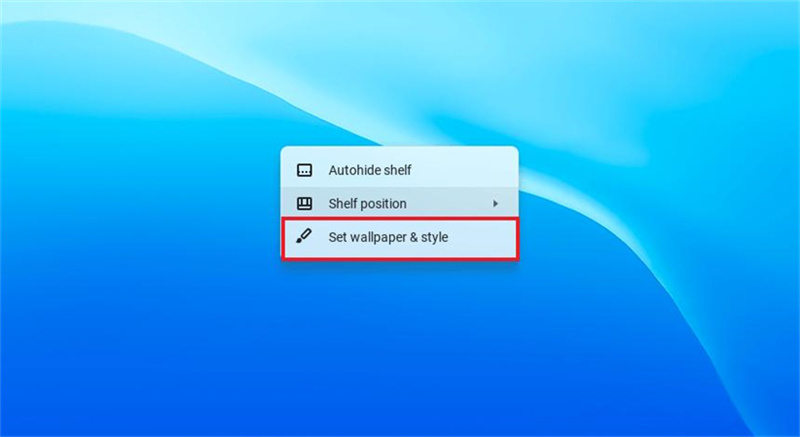
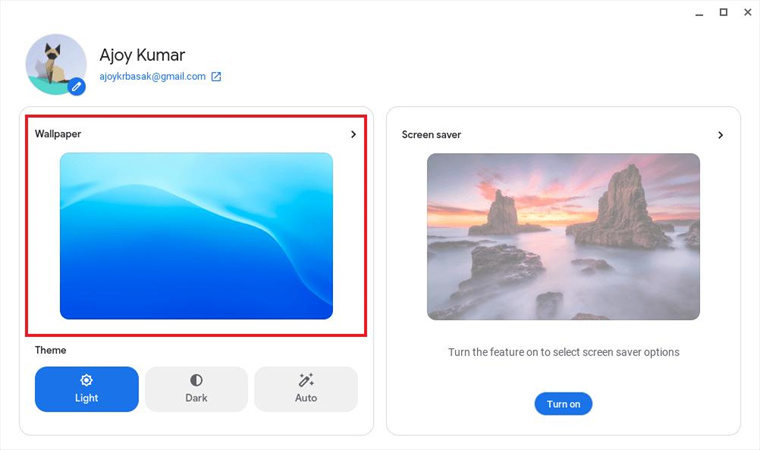
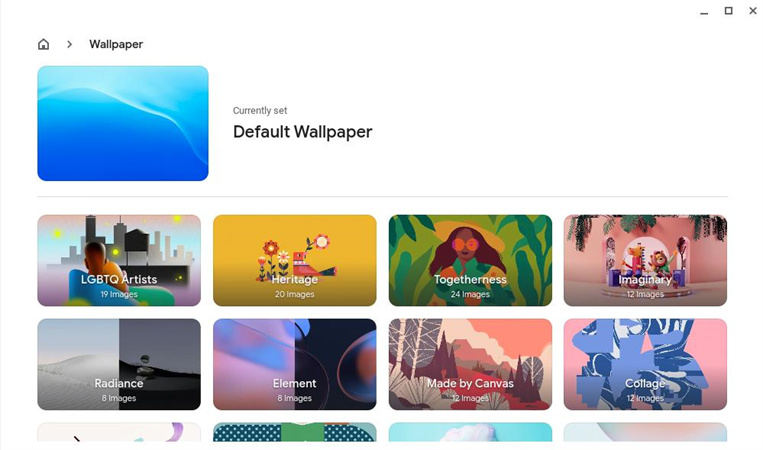
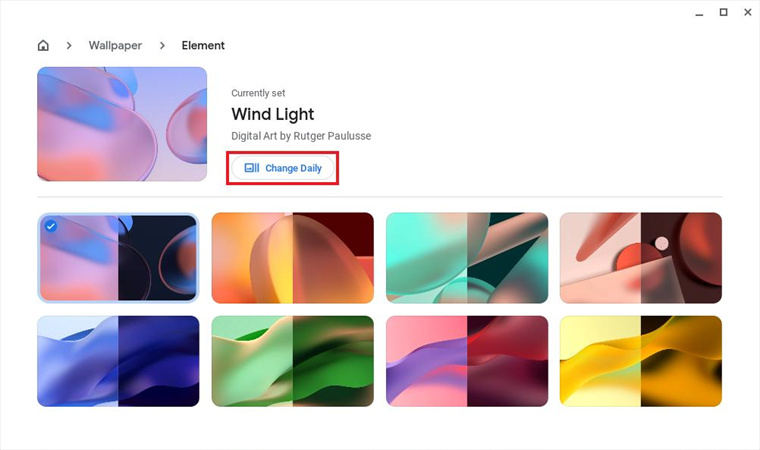
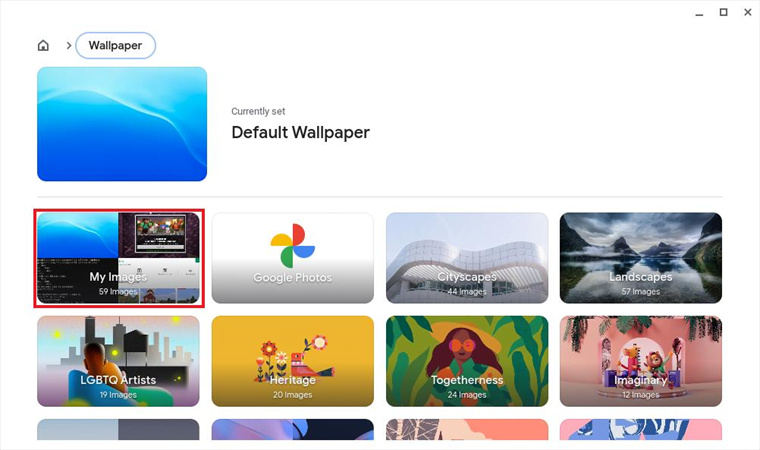
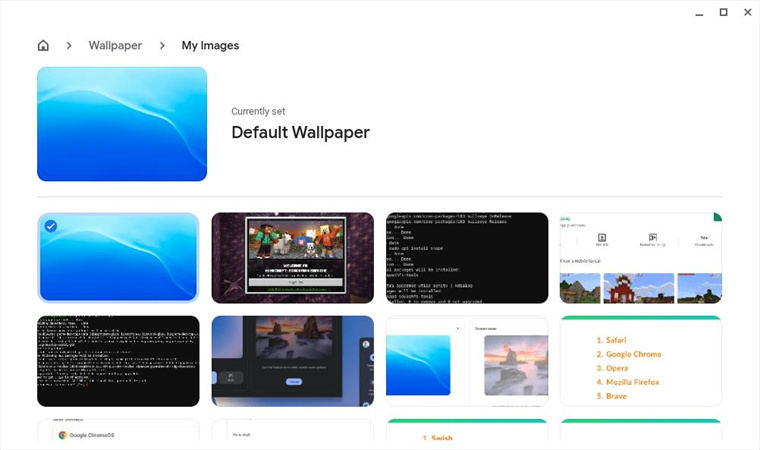
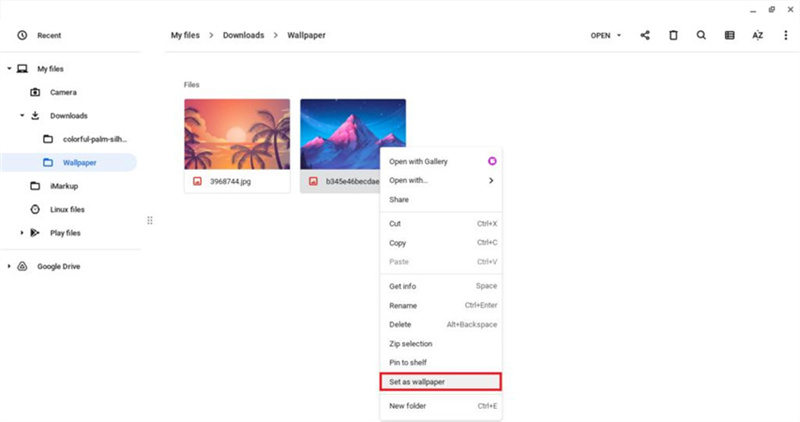






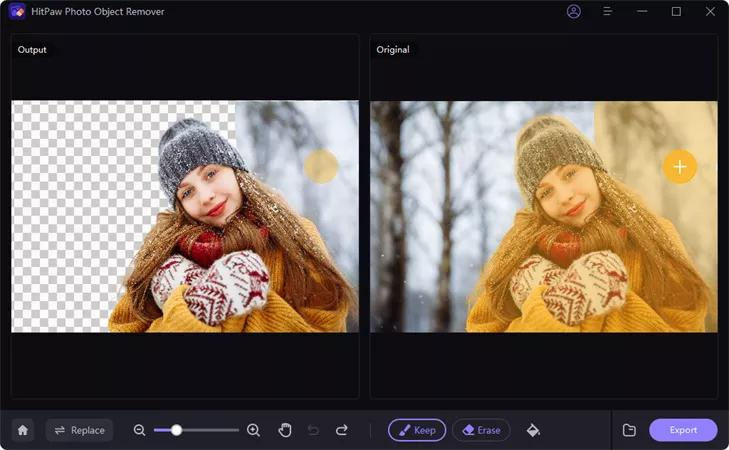
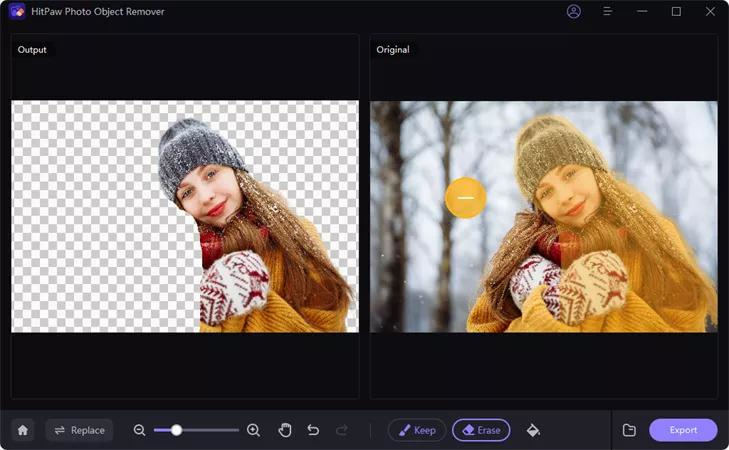
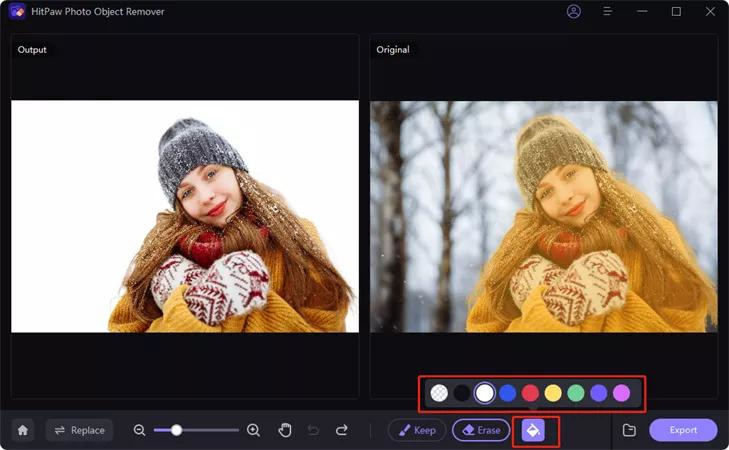
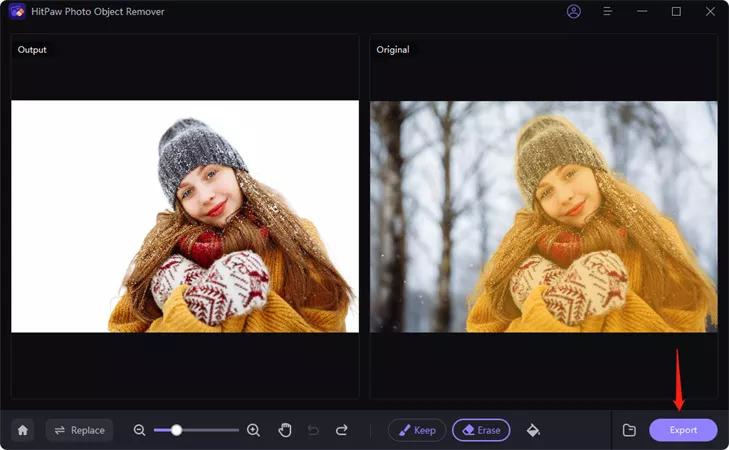
 HitPaw FotorPea
HitPaw FotorPea HitPaw VikPea
HitPaw VikPea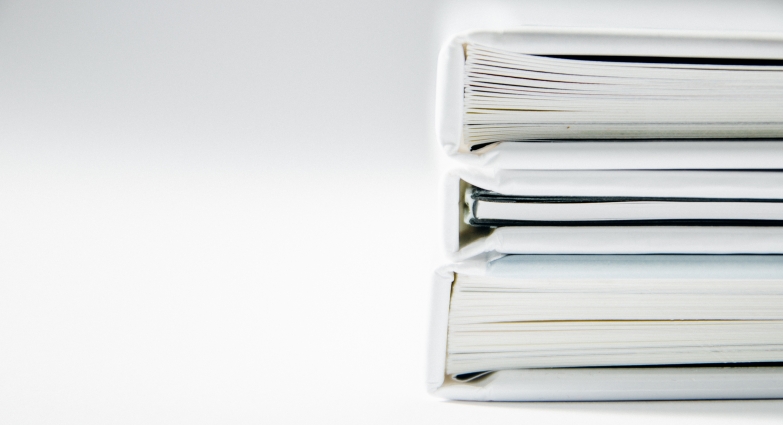



기사 공유하기:
제품 등급 선택:
김희준
편집장
새로운 것들과 최신 지식을 발견할 때마다 항상 감명받습니다. 인생은 무한하지만, 나는 한계를 모릅니다.
모든 기사 보기댓글 남기기
HitPaw 기사에 대한 리뷰 작성하기